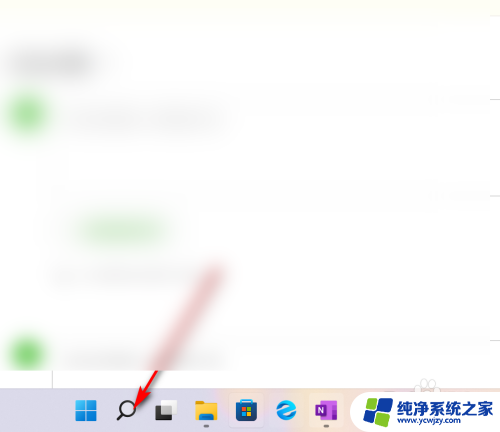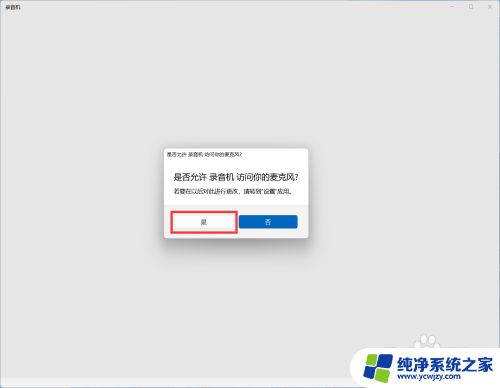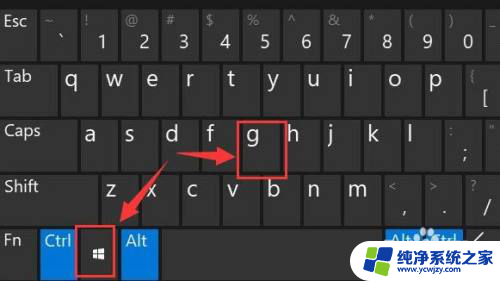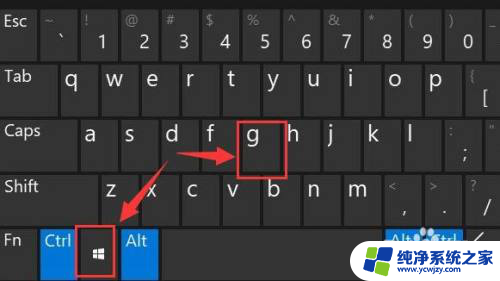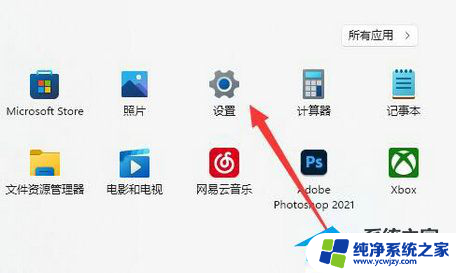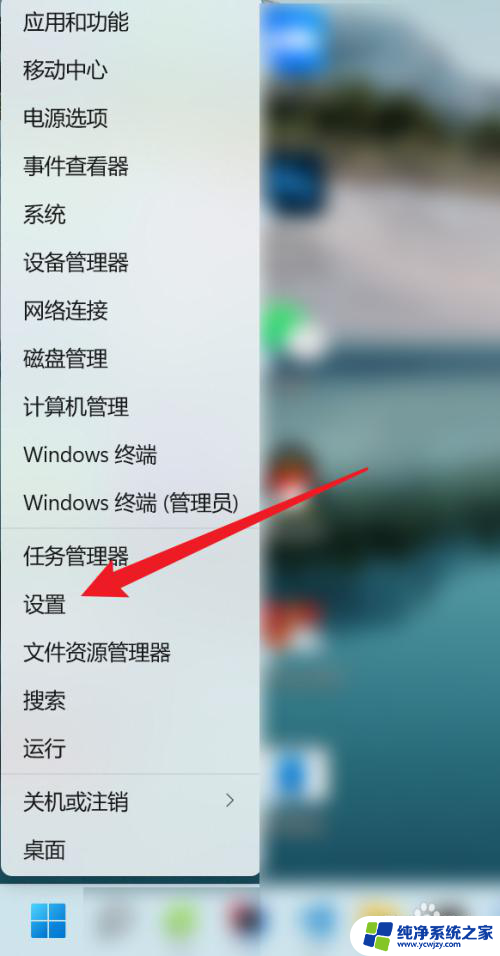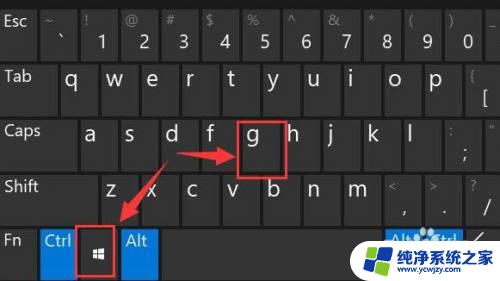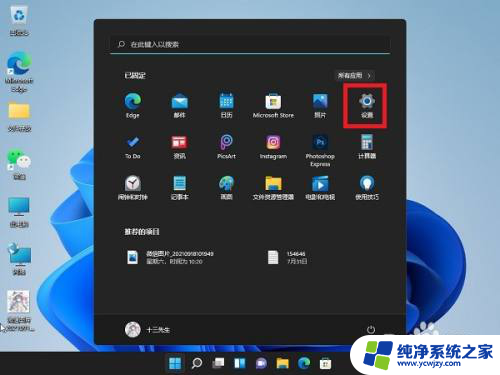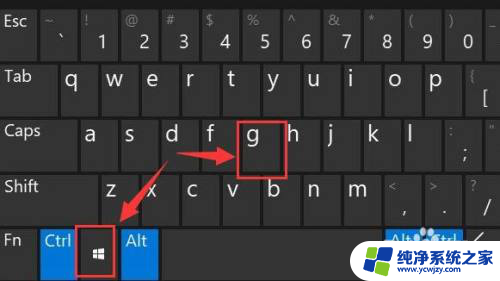win11 如何用系统录音 内录
更新时间:2024-09-19 17:01:31作者:yang
Win11系统自带的录音功能非常方便实用,用户可以轻松录制音频文件并保存在电脑中,使用Win11系统录音机进行录音非常简单,只需打开录音机应用程序,点击开始录音按钮即可开始录制。录音完成后,用户可以选择保存录音文件的位置和格式,方便后续查看和管理。通过Win11系统内置的录音功能,用户可以快速记录重要的会议、讲座或音乐片段,方便日后回顾或分享。
方法如下:
1.在开始菜单中找到并启动【录音机】应用,在弹窗提醒中点击【是】。
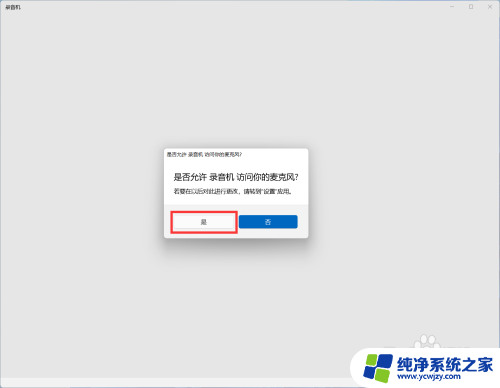
2.点击软件中的【录音】图标,即可开始自动录音。
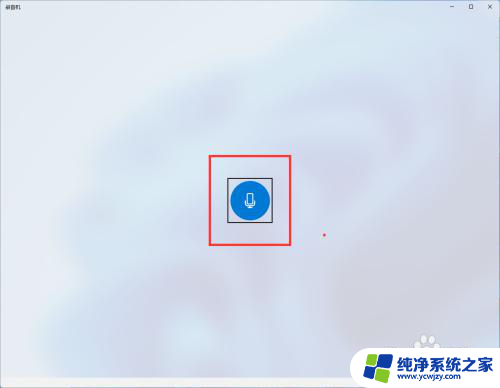
3.点击【标记】按钮,可以快速为特定时间进行一个标记。录音完成后,点击软件中间的【停止】按钮,即可结束录音。
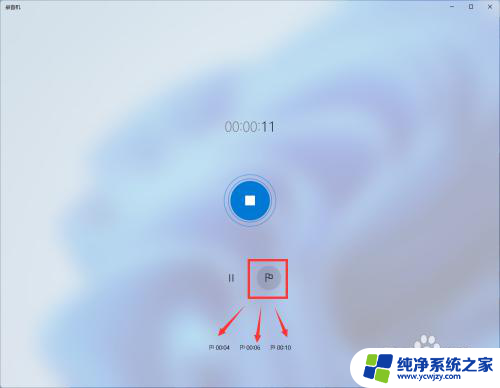
4.结束录音后,可以看到软件会自动读取到刚录好的音频。点击可以播放收听录音。
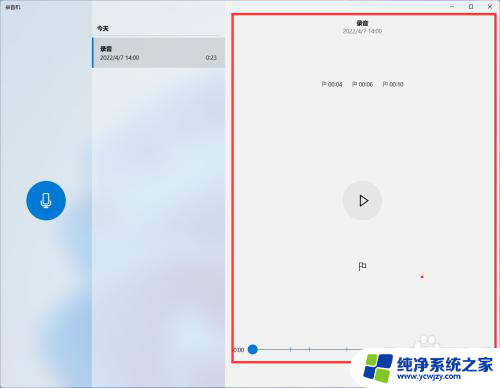
以上就是Win11如何使用系统录音内录的全部内容,如果您还不清楚,可以根据小编的方法来操作,希望能够帮助到大家。